Fråga
Problem: Hur fixar jag trasig Microsoft Edge efter installation av Windows 10 juni-uppdateringen?
Efter automatisk Windows Update slutade Edge-webbläsaren precis att fungera. Den svarar långsamt och fungerar väldigt långsamt. De flesta av knapparna, jag menar inställningar och så vidare, fungerar, men när jag försöker komma in på en slumpmässig webbplats hänger Edge sig helt. Utöver det tog juniuppdateringen bort alla favoriter, webbläsarhistorik och så vidare. När jag försöker starta en webbplats fryser Edge och jag måste använda Aktivitetshanteraren för att stänga den. Är det en av uppdateringsbuggarna som Microsoft snart ska åtgärda? Jag är redan van vid Edge, så jag är inte förtjust i att byta till en annan webbläsare. Snälla hjälp.
Löst svar
Windows 10 juni-uppdatering, nämligen KB4022725 (OS Build 15063.413 och 15063.414), bröt Microsoft Edge. En sådan slutsats kan dras baserat på människors rapporter om Microsoft Edge-fel. Nästan vart tredje inlägg på den officiella Microsoft-webbplatsen och andra Windows-relaterade forum handlar om hur Microsoft Edge kraschade efter installationen av Windows 10-uppdateringen som släpptes i mitten av juni. Även om andra problem också har dykt upp verkar Edge-fel leda vägen. Följande problem har registrerats:
- Edge svarar inte eller svarar på ett trögt sätt;
- Webbplatser i Edge laddas inte;
- Webbläsaren kraschar när du försöker komma in på webbplatser;
- Edge fryser och kan inte stängas normalt;
- Knapparna är blanka, vilket betyder att de inte fungerar;
- Kantfavoriter, webbhistorik, bokmärken, tillägg och andra anpassningar är inställda som standard, etc.
Vilka problem kan ha påverkat Microsoft Edges problem?
För att reparera skadat system måste du köpa den licensierade versionen av Reimage Reimage.
Ofta är det svårt att ange orsaken till fel utan en grundlig analys, som endast kan utföras professionellt av Microsofts tekniker. Det finns dock massor av teknikkunniga personer som kommer på möjliga triggers och korrigeringar innan Microsoft officiellt erkänner buggen. För nu rapporterade flera personer att Microsoft Edge kraschar efter installationen av Windows 10 juni-uppdatering kan vara relaterad till IBM Trusteer Endpoint Protection. Det verkar dock som att Edge den här gången kan ha skadats av Windows 10 kumulativa uppdatering KB4022725. Kultriten kan vara skadade uppdateringsfiler eller felaktig installation.
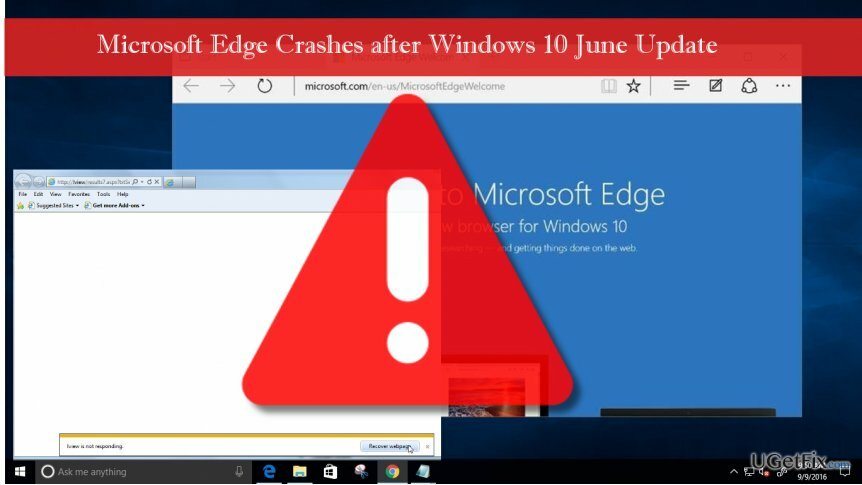
Fixar trasig Microsoft Edge
För att reparera skadat system måste du köpa den licensierade versionen av Reimage Reimage.
Om du har installerat den senaste Windows 10-uppdateringen och märkt att Microsoft Edge slutade fungera bör du först och främst skicka in ditt problem med Feedback Hub. Du kan antingen rösta på ett befintligt bidrag eller skicka in ett nytt nummer.
- Sök efter Feedback Hub i Cortana sök och kör appen.
- Hitta Respons i den vänstra rutan och tryck på Lägg till ny feedback.
- Innan du skickar in formuläret, klicka Börja övervakning eller Börja fånga.
- Välj sedan Problem och beskriv detaljerna.
- Välj en lämplig kategori och underkategori.
- När du återskapar problemet väljer du Sluta bevaka.
- Klick Skicka in och Fortsätta.
- För att kontrollera om problemet har skickats, klicka Min feedback längst upp på sidan.
- Om objektet finns där, klicka Dela med sig.
Dessa steg löser inte Microsoft Edge, men att skicka in ett problem hjälper Microsoft att få information om problemet, analysera dess orsaker och åtgärda det.
Faktum är att Microsoft kommer att göra allt för att lösa Edge-problem med nästa uppdatering. Men om du inte är förtjust i att använda en annan webbläsare innan nästa Windows 10-uppdatering dyker upp, kan du använda en systemåterställningspunkt för att återställa uppdateringen. Innan dess borde du inaktivera automatiska Windows-uppdateringar, åtminstone tillfälligt. Annars kommer nästa omstart av systemet att sluta med installationen av KB4022725-uppdateringen.
- Håll ned strömbrytaren för att stänga av din dator och starta sedan om systemet.
- Innan Windows-logotypen visas, tryck på F8 för att starta upp i felsäkert läge.
- Logga in på ditt konto om det behövs.
- När systemet startar upp, inaktivera ditt antivirusprogram.
- Klick Windows-nyckel och typ systemåterställning.
- Välj Skapa en återställningspunkt, Välj Systemåterställning och slå Nästa.
- Välj den senaste systemåterställningspunkten och klicka Nästa.
Utöver denna fix kan du också försöka återställa Microsoft Edge av inaktivera IBM Trusteer Endpoint Protection. För detta ändamål, öppna Start meny -> Program -> Trusteer Endpoint Protection -> Stoppa Trusteer Endpoint Protection. Slutligen, glöm inte att skanna systemet med ett pålitligt PC-optimeringsverktyg, säg ReimageMac tvättmaskin X9 eller SpeedyPC Pro.
Reparera dina fel automatiskt
ugetfix.com-teamet försöker göra sitt bästa för att hjälpa användare att hitta de bästa lösningarna för att eliminera sina fel. Om du inte vill kämpa med manuella reparationstekniker, använd den automatiska programvaran. Alla rekommenderade produkter har testats och godkänts av våra proffs. Verktyg som du kan använda för att åtgärda ditt fel listas nedan:
Erbjudande
gör det nu!
Ladda ner FixLycka
Garanti
gör det nu!
Ladda ner FixLycka
Garanti
Om du misslyckades med att åtgärda ditt fel med Reimage, kontakta vårt supportteam för hjälp. Vänligen meddela oss alla detaljer som du tycker att vi borde veta om ditt problem.
Denna patenterade reparationsprocess använder en databas med 25 miljoner komponenter som kan ersätta alla skadade eller saknade filer på användarens dator.
För att reparera skadat system måste du köpa den licensierade versionen av Reimage verktyg för borttagning av skadlig programvara.

Privat internetåtkomst är ett VPN som kan förhindra din Internetleverantör, den regering, och tredje part från att spåra din online och låter dig vara helt anonym. Programvaran tillhandahåller dedikerade servrar för torrenting och streaming, vilket säkerställer optimal prestanda och inte saktar ner dig. Du kan också kringgå geografiska begränsningar och se tjänster som Netflix, BBC, Disney+ och andra populära streamingtjänster utan begränsningar, oavsett var du befinner dig.
Attacker med skadlig programvara, särskilt ransomware, är den överlägset största faran för dina bilder, videor, jobb- eller skolfiler. Eftersom cyberkriminella använder en robust krypteringsalgoritm för att låsa data, kan den inte längre användas förrän en lösensumma i bitcoin har betalats. Istället för att betala hackare bör du först försöka använda alternativ återhämtning metoder som kan hjälpa dig att återställa åtminstone en del av förlorad data. Annars kan du också förlora dina pengar, tillsammans med filerna. Ett av de bästa verktygen som kan återställa åtminstone några av de krypterade filerna – Data Recovery Pro.